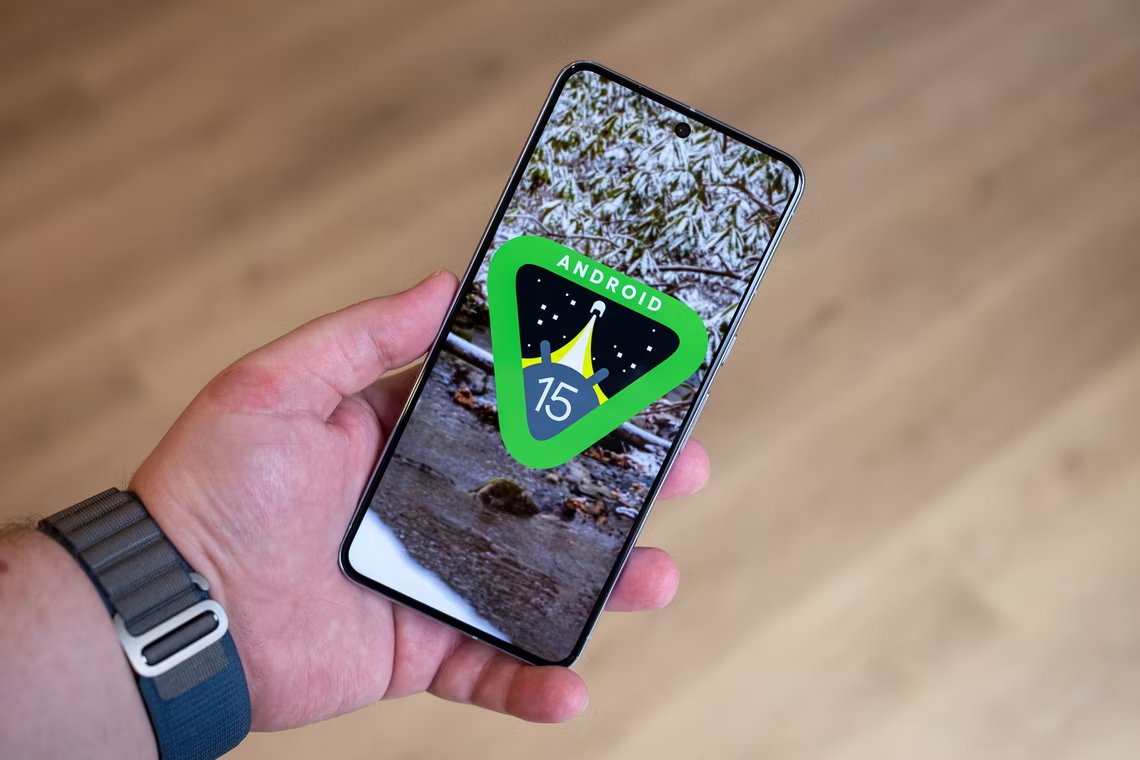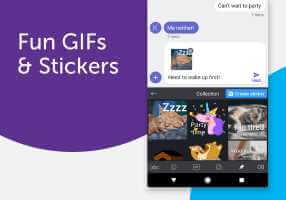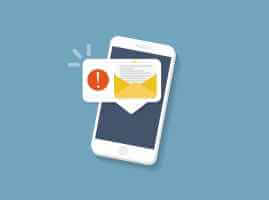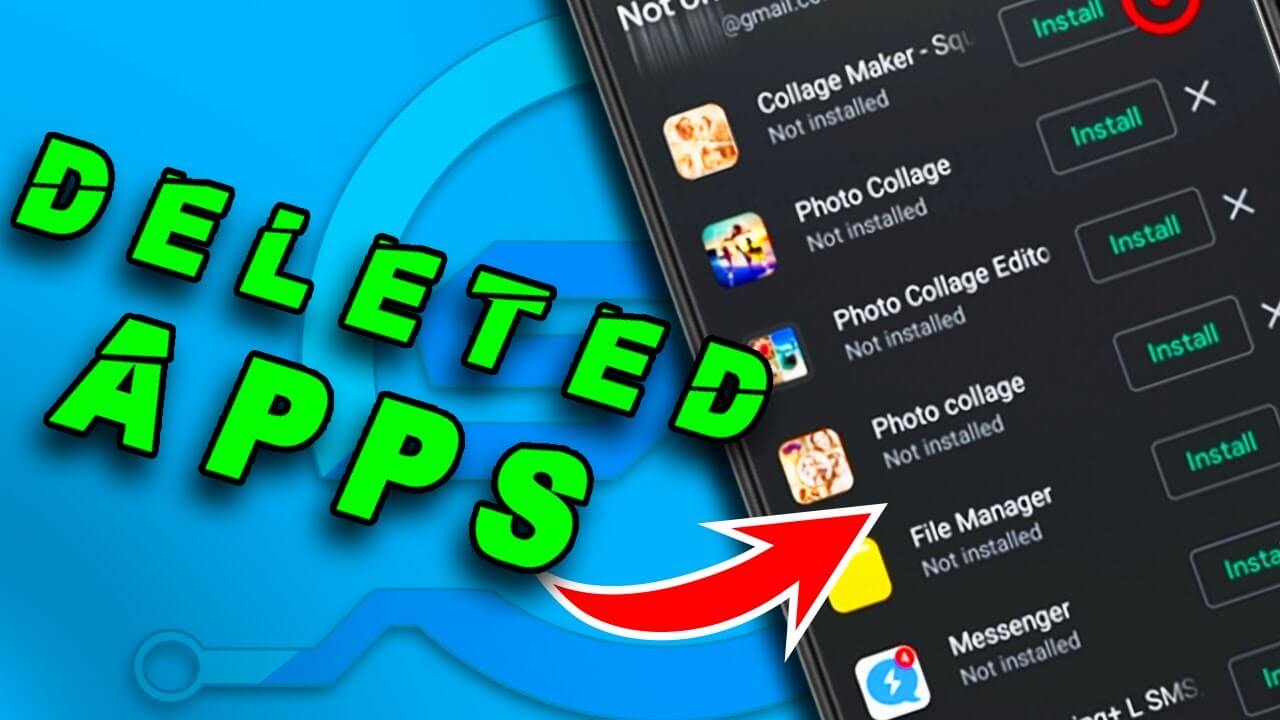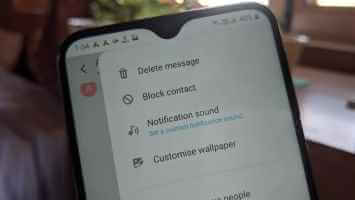Er det ikke irriterende når enkelte apper tar over telefonens lysstyrkeinnstillinger og endrer lysstyrkenivået på egen hånd? Mange brukere har klaget over at apper som Netflix, Paramount Plus og Kindle noen ganger øker lysstyrkenivået på Android-enhetene sine. Dette er ikke hyggelig i det hele tatt, spesielt Når du ser den med lysene av. Følg denne veiledningen for å forhindre at apper kontrollerer lysstyrken på Android-enheter, inkludert Samsung Galaxy-telefoner.
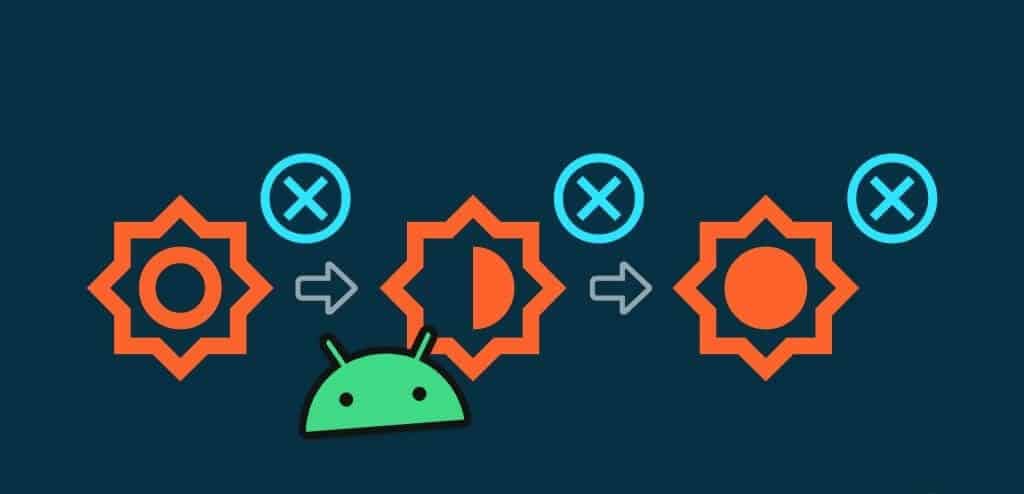
Den mest frustrerende delen er at noen ganger kan du ikke justere lysstyrken inn Rask maling. Du får en feilmelding "Lysstyrken kan ikke endres fordi en annen app kontrollerer den". Slik uventet oppførsel av appen virker absolutt veldig invasiv.
Hvorfor endres lysstyrkenivået av seg selv på Android?
For å overstyre lysstyrkeinnstillinger for Android, trenger apper tillatelse til å endre eksisterende systeminnstillinger. De gjør dette vanligvis via en spesiell API som du godtar når du installerer appen.
For eksempel maksimerer et API ofte skjermens lysstyrke for å gjøre strekkoder og QR-koder lettere å lese. På samme måte overskrider innhold eller leseapper noen ganger systemets lysstyrke for å vise HDR-innhold. Dessverre er det ingenting du kan gjøre for å forhindre at slike apper kontrollerer lysstyrken.
Men det er andre måter å forhindre at apper eller telefonen din kontrollerer lysstyrken på Android, som forklart i innlegget.
Merk: Før du starter feilsøkingsprosessen, start Android-telefonen på nytt.
1. Slå av adaptiv lysstyrke
Hvis Auto Brightness eller Adaptive Brightness (Samsung) er aktivert, vil skjermen automatisk dimmes eller lysere avhengig av lysforholdene i omgivelsene. Imidlertid er adaptiv lysstyrke kanskje ikke kompatibel med enkelte programmer. Dette kan forårsake forskjellige lysstyrkerelaterte feil. Så du bør prøve å deaktivere Adaptive Brightness på Android-telefonen din.
For å gjøre dette, gå til "Innstillinger", Deretter "tilbudet", Og slå av bryteren "Adaptiv lysstyrke".
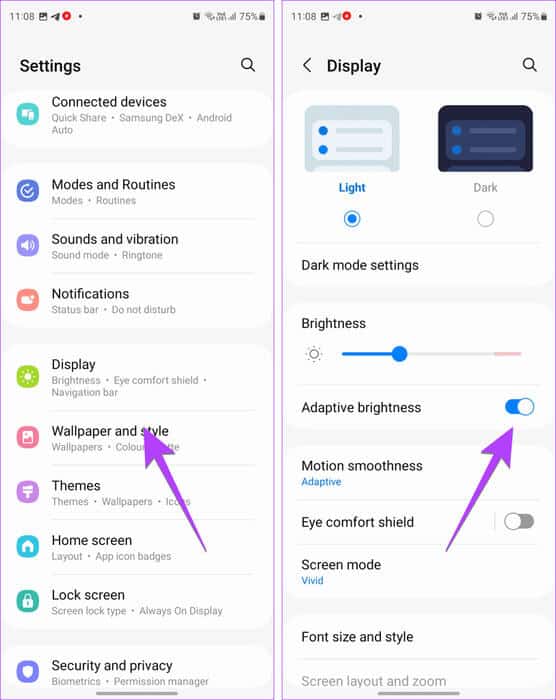
Tips: Finn ut hvordan Fiks adaptiv lysstyrke som ikke fungerer på Android.
2. Deaktiver Video Optimizer (Samsung)
Video Enhancer-funksjonen på Samsung Galaxy-telefoner øker skjermens lysstyrke for å forbedre seeropplevelsen når du ser på YouTube-videoer eller streamer Netflix. Hvis du eier en Samsung-enhet, slå av Video Enhancer og sjekk om dette løser lysstyrkeproblemet.
Gå til Innstillinger, Deretter avanserte funksjoner, og trykk deretter på Video lysstyrke. Lokaliser Vanlig Og se om ting blir bedre. Eller trykk Bright Aktiver eller deaktiver veksling for støttede apper basert på hva som hindrer apper i å endre lysstyrke.
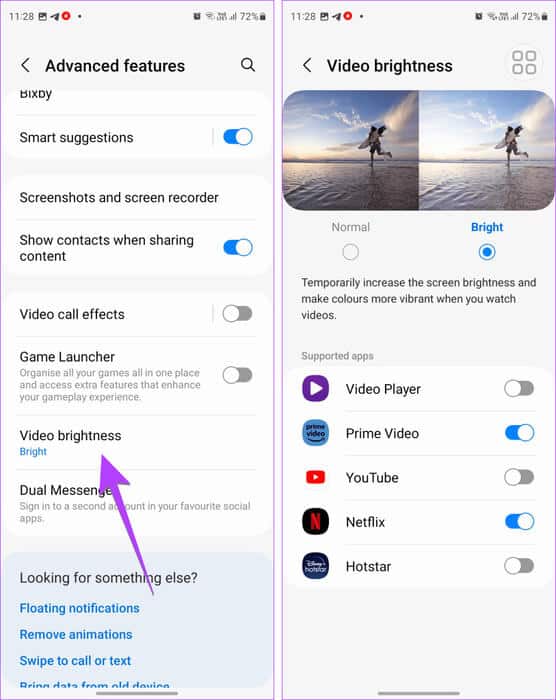
3. Bruk appens innebygde lysstyrkeverktøy
Hvis du ikke kan justere lysstyrkenivået ved hjelp av telefonens innstillinger, bruk appens innebygde lysstyrkeverktøy. For eksempel har Netflix et eget lysstyrkeverktøy. For å bruke den, trykk ganske enkelt på skjermen og dra skyveknappen for solikonet på venstre side for å justere lysstyrkenivået.
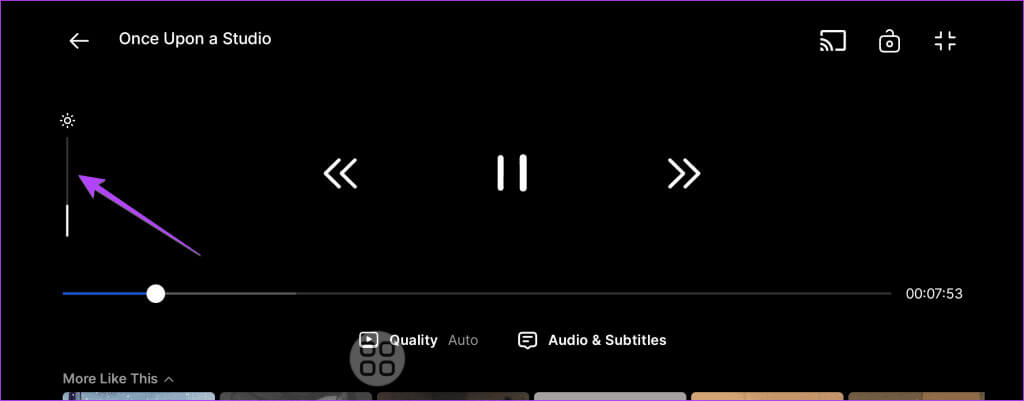
4. Lukk alle programmer
Hvis du ser en feilmelding "Lysstyrken kan ikke endres fordi en annen app kontrollerer den", lukk alle applikasjoner som kjører i bakgrunnen. For å gjøre dette, åpne skjermbildet Nylige apper og sveip appene én etter én for å lukke dem.
5. Bruk Hjelp- eller Tilgjengelighet-menyen til å kontrollere lysstyrken
Når en app styrer lysstyrken på Android-telefonen din, og du vil omgå denne begrensningen, bruker du Tilgjengelighet-menyen (Hjelp eller assistent) for å kontrollere lysstyrken. Hjelp-menyen er en tilgjengelighetsfunksjon som gir tilgang til ulike egendefinerte funksjoner i en flytende knapp på skjermen.
Bruk disse trinnene for å aktivere og bruke Tilgjengelighet-menyen til å overstyre skjermens lysstyrke på Android-telefonen din:
Trinn 1: på إعدادات Android-telefon, gå til tilgjengelighet, etterfulgt av Tilgjengelighet-menyen.
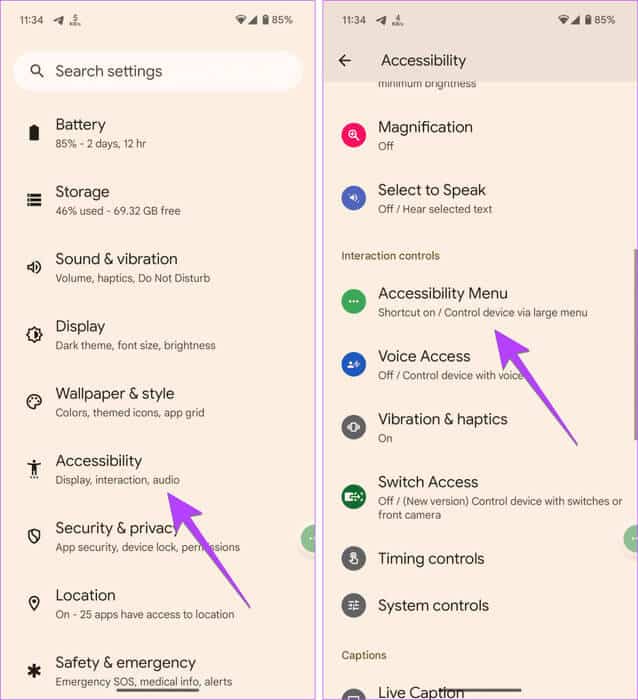
Trinn 2: Aktiver bryteren ved siden av en snarvei Tilgjengelighetsmeny.
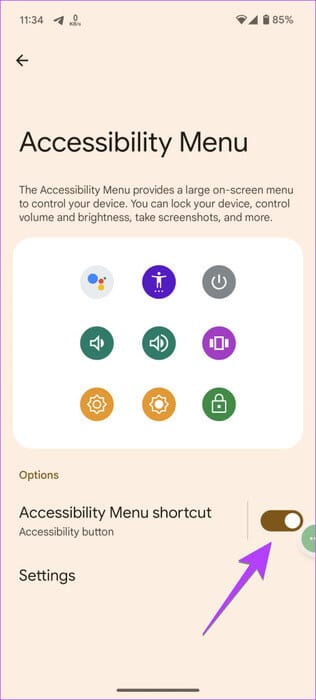
Steg 3: Du vil merke det Flytende ikon På skjermen din. Trykk på dette ikonet og bruk lysstyrkeknappen for å endre telefonens lysstyrke når en app kontrollerer lysstyrken.
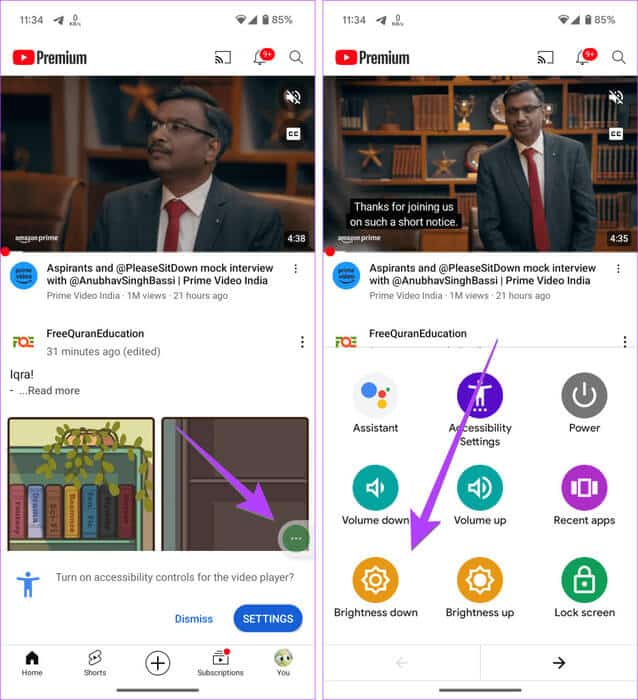
Tips: På Samsung Galaxy-telefoner går du til Innstillinger og deretter Tilgjengelighet. Trykk på Interaksjon og behendighet og aktiver bryteren ved siden av Assistent-menyen. Klikk på assistentmenyteksten og trykk på "Velg assistentmenyelementer." Sørg for å legge til lysstyrke.
6. Deaktiver Hold skjermen på mens du viser bevegelseskontroll (Samsung)
Det er en funksjon i Samsung Galaxy-telefoner som heter "Hold skjermen på mens du ser", tidligere kjent som Smart Stay, som forhindrer at skjermen dimmes eller slås av så lenge frontkameraet oppdager at du ser på skjermen. Smart Stay kan noen ganger ved et uhell oppdage øyebevegelsen din og endre lysstyrkenivået.
For å deaktivere denne funksjonen, gå til Innstillinger og deretter Avanserte funksjoner. Trykk på Bevegelser og bevegelser og slå av bryteren ved siden av "Hold skjermen på mens du ser". På eldre Samsung Galaxy-telefoner, gå til Innstillinger > Skjerm > Smart Stay Og deaktiver denne funksjonen. Sjekk om lysstyrkenivået fortsatt endres av seg selv.
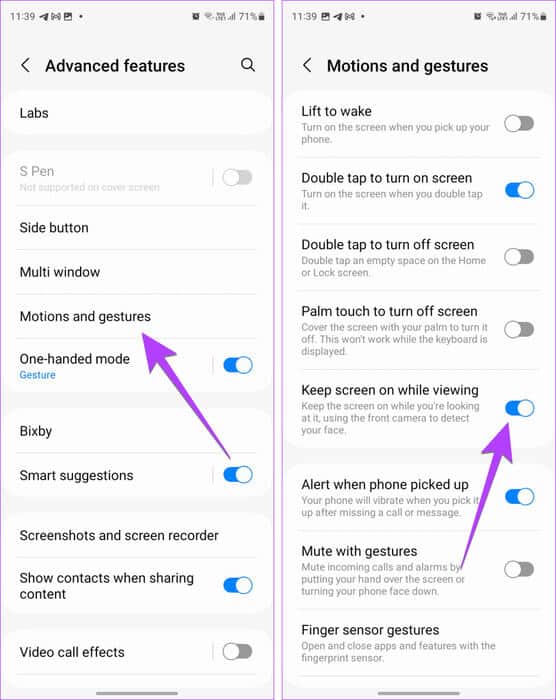
7. Slå av strømsparingsmodus
Strømsparingsmodus på Android-telefoner vil automatisk senke lysstyrkenivået når batteriet når en viss prosentandel. Du bør sjekke og sørge for at den er slått av og at telefonen er tilstrekkelig ladet.
For å deaktivere strømsparingsmodus, gå til Innstillinger, Deretter batteriet, Deretter Batteri sparing. Slå den av og deaktiver enhver fastlagt tidsplan for å spare batteri.
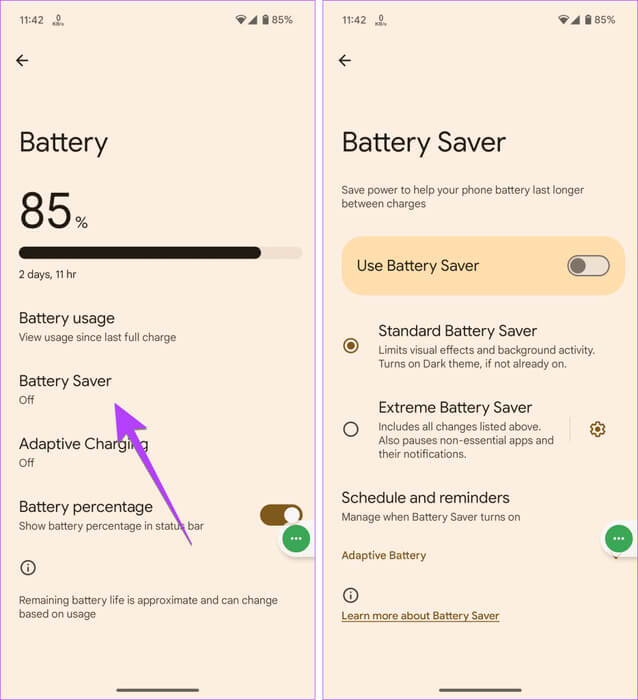
Tips: På Samsung Galaxy-telefoner, gå til Innstillinger, deretter "Batteri og enhetspleie", og trykk deretter på Batteri. Slå av strømsparing.
8. Slå av nattlyset eller øyekomfortskjoldet
Android-telefoner har spesielle funksjoner som Eye Comfort Shield eller Night Light for å holde øynene dine komfortable, spesielt om natten. Dette kan også være grunnen til at du tror at appen endrer lysstyrken.
For å slå den av, gå til Innstillinger, Deretter tilbudet, og slå av Slå på nattlys. På Samsung Galaxy-telefoner, gå til Innstillinger > Vis og gjørDeaktiver Eye Comfort Shield.
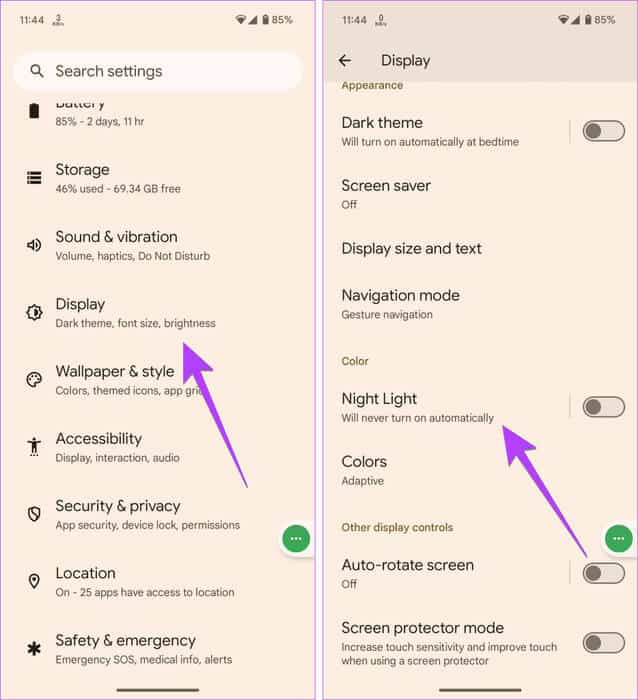
9. Tøm appbufferen
Søppelfiler og systembuffer kan forårsake mange typer feil, inkludert lysstyrkerelaterte problemer. Hvis en app endrer telefonens lysstyrke uventet, kan du prøve å tømme hurtigbufferen.
Gå til Innstillinger, etterfulgt av Applikasjoner, Klikk på den problematiske appen. Klikk på Oppbevaring og trykk på. -knappen Tøm cache For å fjerne uønskede filer og tømme systembufferen. Start deretter telefonen på nytt og sjekk om appen fortsatt kontrollerer lysstyrkeinnstillingene.
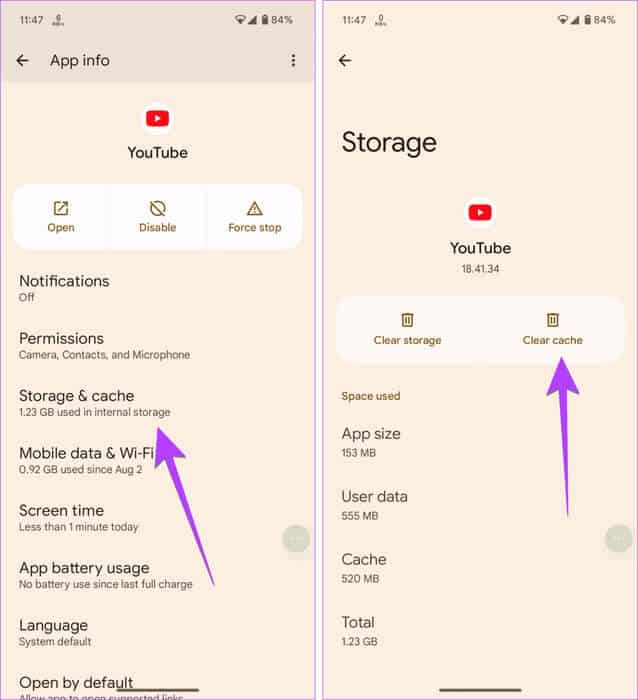
10. Last ned episoden
En interessant løsning foreslått av brukere er at nedlasting av episoden offline i stedet for å strømme den hindrer appen i å endre telefonens lysstyrke. Videoen spilles av lyst og naturlig når den lastes ned.
11. Oppdater applikasjonen
Du bør også prøve Oppdater appen. Det er en mulighet for at det er en feil i appen, og det er derfor appen hindrer deg i å endre lysstyrken på Android-telefonen din. Gå til Play Store og søk etter appen. Klikk på oppdateringsknappen i applikasjonen.
12. Telefonprogramvare
Til slutt bør du Oppdater telefonens programvare. Det kan være en feil i selve telefonprogramvaren. Oppdatering av telefonprogramvaren vil eliminere dette og forhindre at apper endrer lysstyrken. Gå til Innstillinger, deretter System, og trykk på Programvareoppdatering for å se etter en tilgjengelig oppdatering.
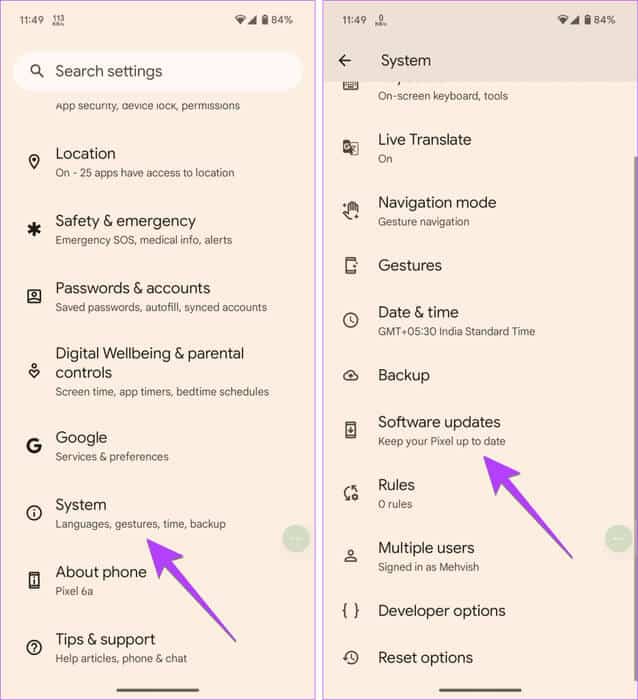
Ofte stilte spørsmål:
Q1. Hvordan låser jeg lysstyrken på Android-telefonen min?
Svar: For å låse lysstyrken på Android-telefonen, slå av adaptiv lysstyrke først. Juster deretter lysstyrken manuelt til ønsket punkt. Dette vil låse lysstyrken med mindre du bruker glidebryteren til å endre den.
Q2. Hvordan kan jeg slå av mørk modus for visse apper på Android?
Svar: Se etter alternativet for tema eller mørk modus i appinnstillingene. Deretter endrer du det til Lys fra System eller Mørk modus.
Mørk verden
Forhåpentligvis kan du nå kontrollere lysstyrken på Android-telefonen din. Før du går, finn ut hvordan Fiks mørk modus som ikke fungerer på Chrome.